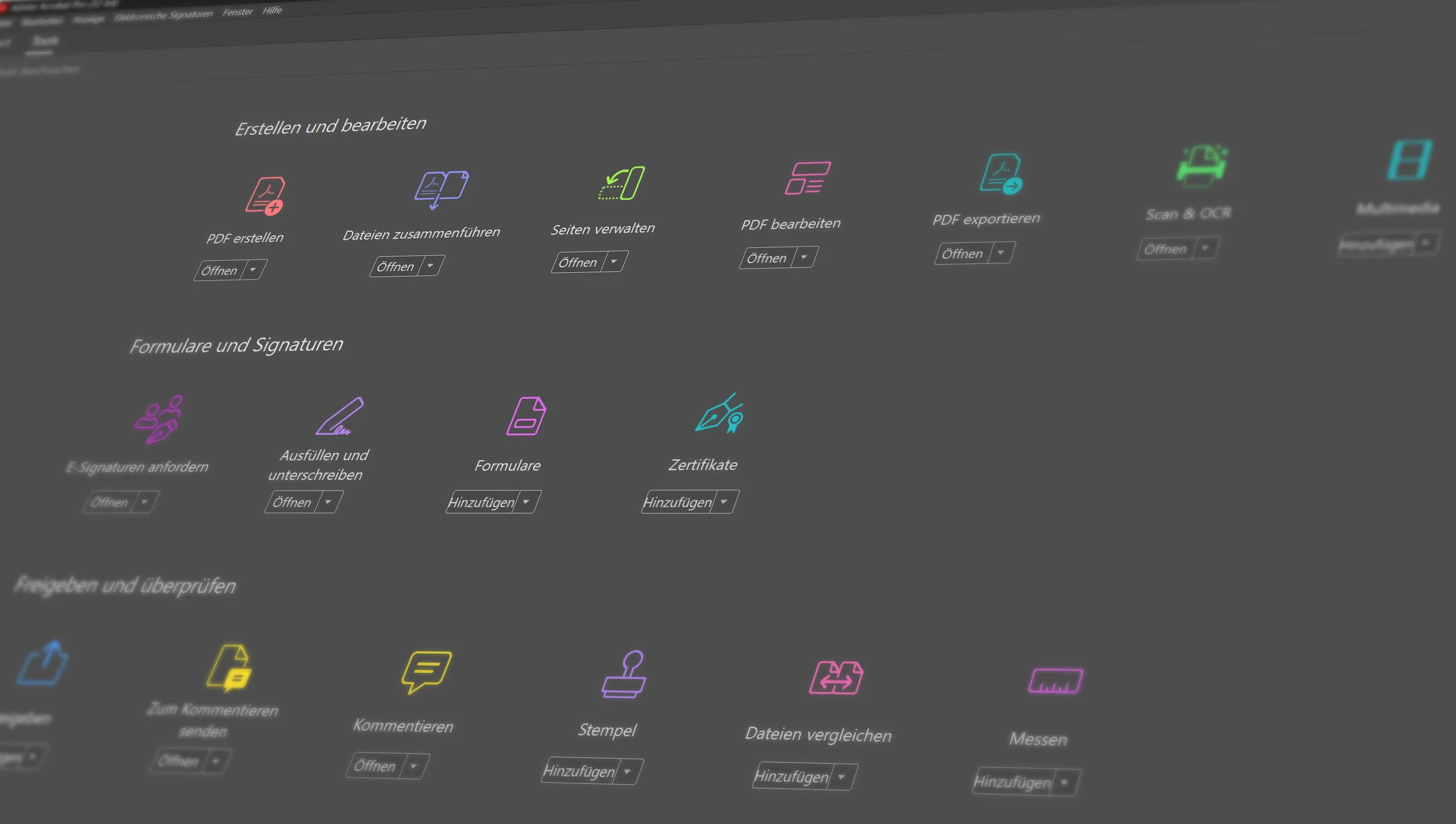¿Te encuentras a veces con el problema de tener que fusionar varios archivos PDF en un solo documento? Ya sea para presentaciones, informes o simplemente para una mejor organización, fusionar archivos PDF puede ser un verdadero alivio. Pero no se preocupe, ¡es más fácil de lo que cree! En este artículo, te presentamos cinco métodos diferentes que puedes utilizar para fusionar tus PDF de forma rápida y sencilla. Desde sencillas herramientas en línea hasta soluciones de software especializadas: descubra el método que mejor se adapte a sus necesidades y convierta la fusión de documentos PDF en un juego de niños.
Tabla de contenidos
Introducción a la fusión de PDF
Fusionar archivos PDF es una habilidad siempre demandada, tanto a nivel profesional como privado. Ya se trate de combinar distintos capítulos de un informe en un solo documento, agrupar documentos de presentación o simplemente combinar varios PDF de distintas fuentes en un único documento claro, las razones para fusionar PDF son tan variadas como los propios usuarios.
Pero, ¿qué significa exactamente fusionar PDF? En pocas palabras, este proceso permite combinar dos o más documentos PDF en un único archivo. Esto simplifica enormemente el manejo, transporte y presentación de la información. En lugar de abrir, editar y compartir varios archivos individualmente, toda la información relevante puede combinarse en un único documento cohesionado.
Las ventajas son evidentes: mayor claridad, intercambio más sencillo y archivo más eficaz. En las siguientes secciones, presentaremos varios métodos que puede utilizar para fusionar sus PDF de forma eficaz y sin mucho esfuerzo. Examinaremos herramientas en línea, software de escritorio y otras soluciones prácticas para que pueda encontrar el método que mejor se adapte a sus necesidades.
Método 1: Utilizar herramientas en línea para fusionar archivos PDF
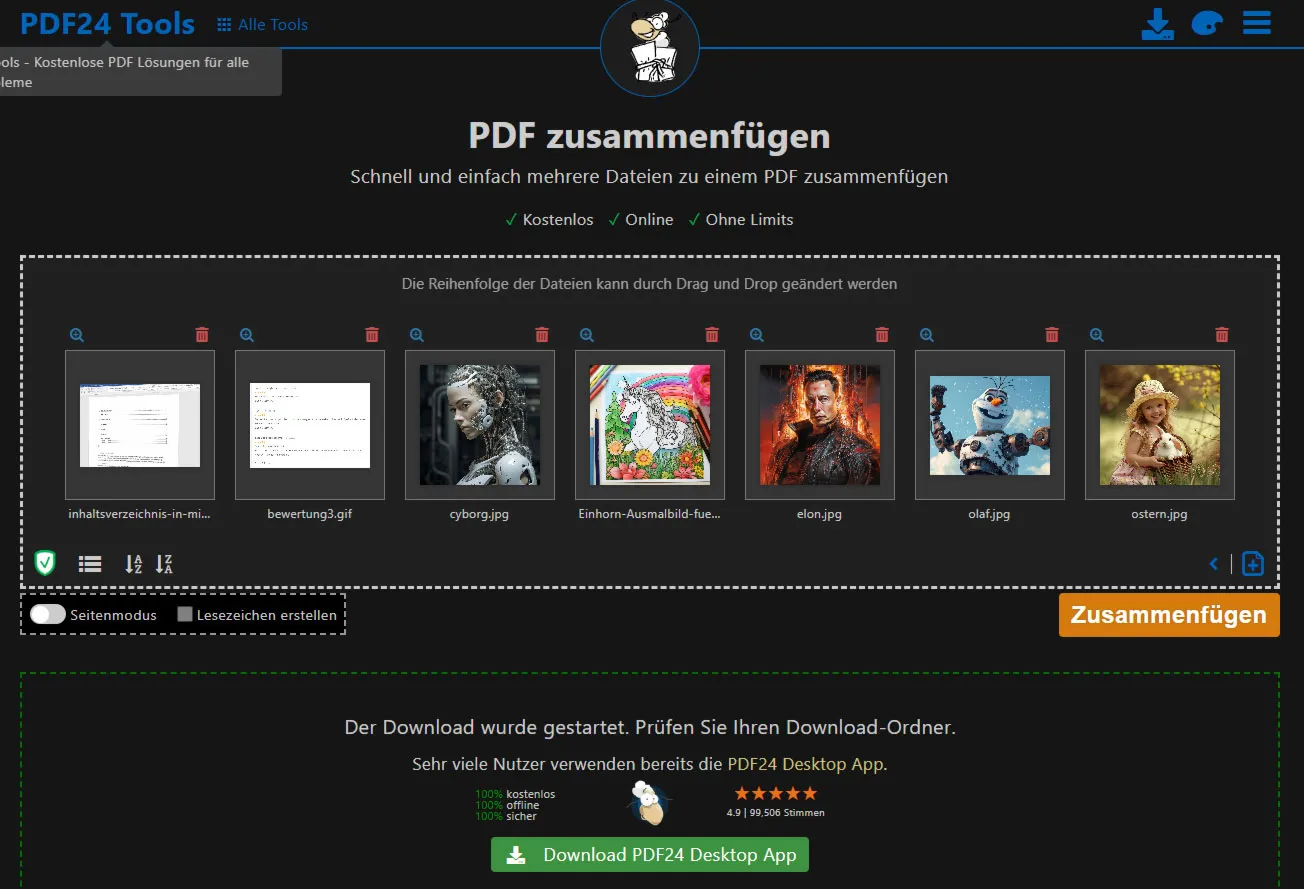
Sin tener que instalar ningún software en tu dispositivo, puedes fusionar PDF directamente en tu navegador. Estos servicios son especialmente útiles cuando estás de viaje o no tienes la opción de instalar un software especial.
Para utilizar una herramienta en línea para combinar archivos PDF, siga estos sencillos pasos:
- Selección del servicio en línea: existen numerosas plataformas en línea que ofrecen la fusión de PDF. Elija un servicio que le parezca fiable y tenga buenas críticas. He probado algunas herramientas en línea y creo que éstas son las mejores (sobre todo porque también hacen hincapié en la protección de datos): PDF24 Tools, smallpdf, Combine PDF
- Cargar los archivos PDF: En la página web del servicio elegido, normalmente encontrarás un botón que te permite subir tus archivos PDF. Seleccione los archivos que desea combinar. También pueden ser archivos de distintos formatos (por ejemplo, imágenes y PDF).
- Ordene los PDF: Una vez cargados, puede ajustar el orden de los documentos. Esto es útil si los documentos deben fusionarse en un orden específico. En la mayoría de los casos, esto puede hacerse incluso arrastrando y soltando, como con las herramientas de PDF24.
- Iniciar la fusión: Haga clic en el botón correspondiente de la página web para iniciar el proceso de fusión. La duración puede variar en función del tamaño y el número de PDF.
- Descargar el archivo fusionado: Una vez fusionados los archivos, suele aparecer un enlace para descargar el nuevo PDF. Compruebe el resultado para asegurarse de que todo ha ido según sus deseos.
Un aspecto importante que hay que tener en cuenta al utilizar herramientas en línea es la seguridad de los datos. Asegúrese de elegir un servicio que respete su privacidad y no almacene permanentemente sus documentos. Muchos proveedores de confianza eliminan automáticamente tus archivos de sus servidores después de editarlos.
Las herramientas en línea son una opción excelente si desea combinar archivos PDF de forma rápida y sencilla. Son fáciles de usar y no requieren conocimientos técnicos avanzados, por lo que son una opción ideal para usuarios de cualquier nivel de experiencia. Y lo que es más importante, resulta muy cómodo no tener que comprar software caro como Adobe Acrobat.
Método 2: Utilizar software de escritorio
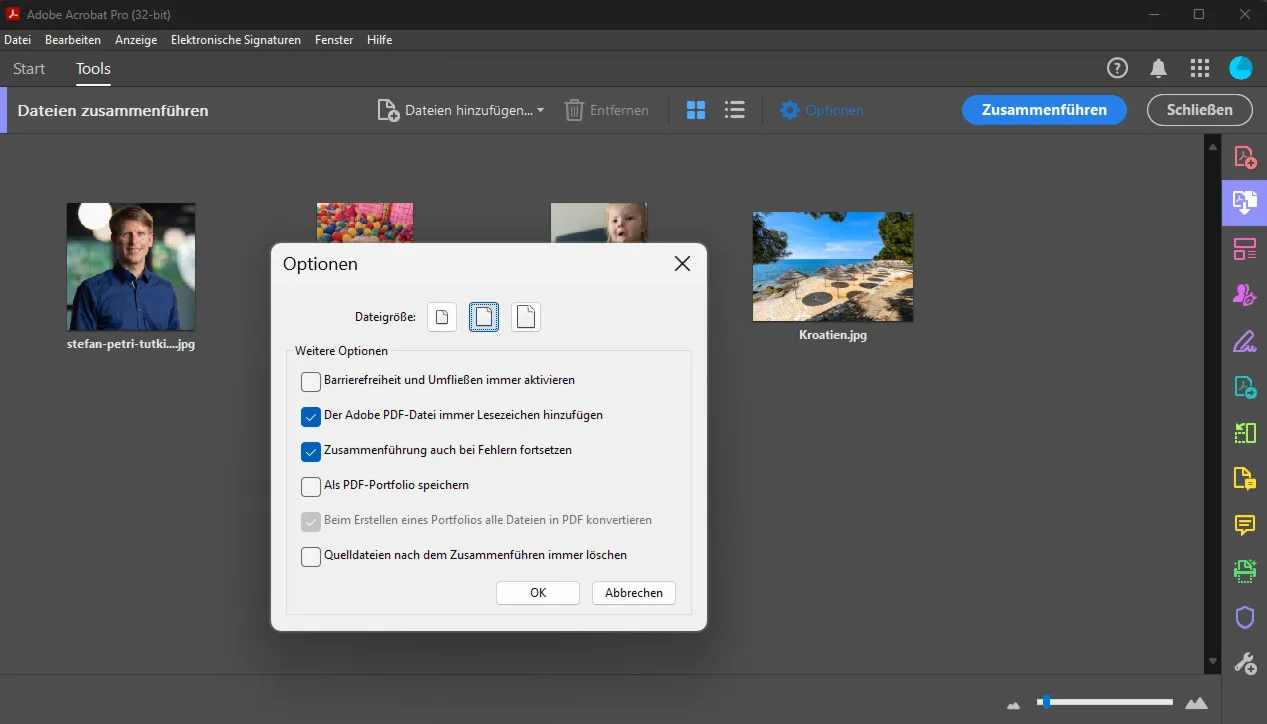
Para quienes prefieren una solución más estable y con más funciones, utilizar software de escritorio para fusionar archivos PDF es una opción excelente. A diferencia de las herramientas en línea, las aplicaciones de escritorio ofrecen funciones avanzadas que resultan especialmente útiles si trabaja con documentos PDF de forma habitual. No sólo permiten combinar archivos PDF, sino que también suelen ofrecer otras opciones de edición.
Aquí tiene seis programas recomendados para fusionar PDF, incluidas tres opciones gratuitas:
- Adobe Acrobat DC (de pago): Adobe Acrobat DC es una de las soluciones más completas del mercado. No sólo permite fusionar, sino también editar, convertir y guardar documentos PDF. La interfaz de usuario es intuitiva y el programa ofrece numerosas funciones avanzadas para usuarios profesionales.
- FineReader PDF (de pago): ABBYY FineReader es un software avanzado de OCR y PDF que permite a los usuarios digitalizar, editar, buscar, proteger y compartir documentos manteniendo una gran precisión en el reconocimiento de texto y el formato.
- Nitro PDF Pro (de pago): Nitro PDF Pro es una potente solución para particulares y organizaciones que necesitan editar, convertir y combinar documentos PDF. Ofrece una interfaz de usuario intuitiva y sólidas funciones que aumentan la productividad.
- PDF24 Creat or (gratuito): PDF24 Creator es un software gratuito y fácil de usar que ofrece diversas funciones relacionadas con PDF, incluida la fusión de archivos. Es ideal para usuarios que buscan una solución fiable sin coste adicional.
- PDFsamBasic (gratuito): PDFsam Basic es un software gratuito y de código abierto diseñado específicamente para dividir, fusionar, rotar y reordenar páginas PDF. Es una gran opción para los usuarios que buscan una solución sencilla pero eficaz.
- Merge PDF (gratuito): Merge PDF es un software sencillo y fácil de usar diseñado específicamente para fusionar archivos PDF. Aunque puede que no ofrezca tantas funciones como algunos de los programas más completos, es perfecto para los usuarios que buscan una solución directa y específica.
Para combinar archivos PDF con un software de escritorio, normalmente hay que abrir la aplicación, importar los archivos que se van a combinar, colocarlos en el orden deseado e iniciar el proceso. El resultado es un documento perfectamente fusionado que puede guardar y reutilizar.
El uso de software de escritorio ofrece más control y flexibilidad que las herramientas en línea, especialmente cuando se trabaja con documentos delicados o de gran tamaño. Elija el software que mejor se adapte a sus necesidades para que su gestión de PDF sea eficiente y eficaz.
Método 3: Combinar PDFs en Vista Previa (para usuarios de Mac)
Los usuarios de Mac tienen una ventaja integrada a la hora de combinar archivos PDF. La aplicación Vista Previa, instalada por defecto en todos los Mac, ofrece una forma rápida y eficaz de combinar archivos PDF sin necesidad de software adicional. Este enfoque integrado ahorra tiempo y hace que la fusión de archivos PDF sea un proceso fluido.
Cómo combinar archivos PDF con la aplicación Vista Previa en un Mac:
- Abra el primer archivo PDF: Inicie la aplicación Vista previa haciendo doble clic en el primer documento PDF que desee combinar.
- Activa la vista de miniaturas: En Vista previa, ve al menú "Ver" y selecciona "Miniaturas" para mostrar una barra lateral con miniaturas de todas las páginas del documento.
- Añadir más PDF: Arrastre a la barra lateral los archivos PDF adicionales que desee combinar. Puede reorganizar las páginas de la barra lateral simplemente arrastrándolas a la posición deseada.
- Ajuste el orden: Asegúrese de que las páginas están en el orden deseado. Puede mover las páginas haciendo clic en ellas en la vista en miniatura y arrastrándolas a la posición deseada.
- Guarda el documento fusionado: Cuando estés satisfecho con el orden de las páginas, selecciona "Archivo" > "Exportar como PDF" y guarda el nuevo archivo en la ubicación deseada.
La aplicación Vista Previa no sólo ofrece un método para fusionar PDF, sino también herramientas para ver, editar y añadir anotaciones a archivos PDF, lo que la convierte en una valiosa herramienta para los usuarios de Mac.
Al utilizar esta función integrada en tu Mac, no sólo puedes aumentar tu productividad, sino también mejorar la coherencia y la organización de tus documentos sin tener que depender de software de terceros.
Método 4: Uso de editores de PDF en dispositivos móviles
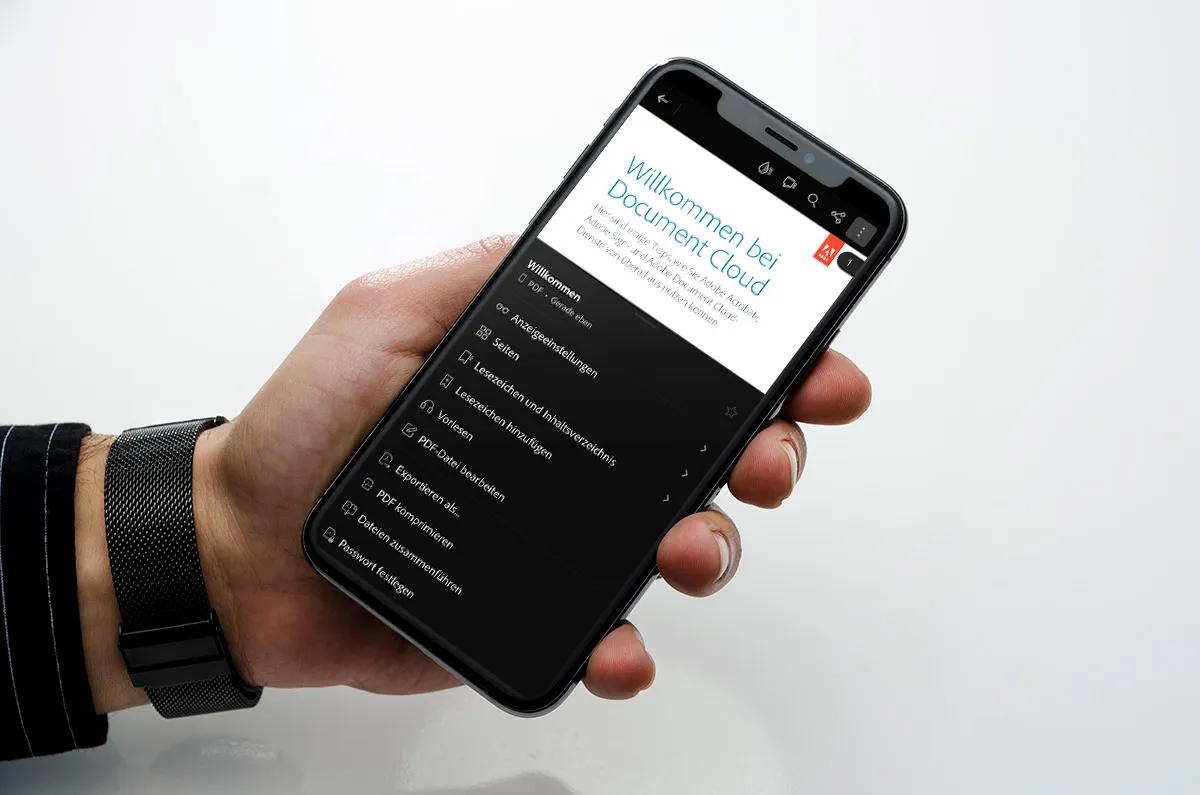
Utilizar editores de PDF en dispositivos móviles es una forma práctica de gestionar y combinar archivos PDF, especialmente cuando se está de viaje o no se tiene acceso a un ordenador. Los teléfonos inteligentes y las tabletas modernos son lo suficientemente potentes como para manejar tareas complejas como la edición y la fusión de archivos PDF, lo que los convierte en una herramienta indispensable para el trabajo móvil.
Estos son los pasos para combinar archivos PDF en dispositivos móviles:
- Elegir una aplicación de edición de PDF: en primer lugar, hay que elegir y descargar una aplicación de edición de PDF. Existen numerosas opciones en la App Store o en Google Play, como Adobe Acrobat Reader, Foxit PDF o PDF Expert.
- Importe los archivos PDF: Abra la aplicación e importe los archivos PDF que desea combinar. Muchas aplicaciones permiten importar archivos directamente desde la nube, adjuntos de correo electrónico o la memoria del dispositivo.
- Fusiona los PDF: Utiliza la función de fusión de la aplicación para combinar los archivos PDF seleccionados. Normalmente puedes ajustar el orden de los archivos antes de completar el proceso.
- Guardar o compartir el nuevo documento: Una vez fusionados los archivos, puedes guardar el nuevo documento o compartirlo directamente desde tu dispositivo.
El uso de editores PDF en dispositivos móviles ofrece una enorme flexibilidad y eficiencia, permitiéndole completar importantes tareas de gestión de documentos esté donde esté.